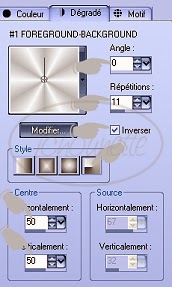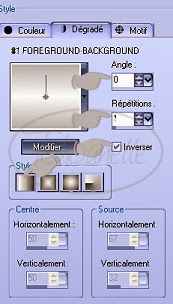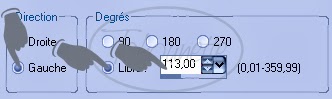Pour réaliser votre tag, vous aurez besoin de ceci :
1- Ouvrir tous vos tubes dans votre PSP, dupliquer les calques, et fermer les originaux
2- Placer la couleur #ffffff en avant plan, et la couleur #c2c6c9 en arrière plan
3- Configurer votre dégradé : Style Radial, Angle 0, Répétition 11, Inversé coché
4- Ouvrir une nouvelle image transparente de 600x400 pixel
5- Remplir le calque avec le dégradé
6- Dupliquer le calque Fond
7- Réglage, Flou, Flou Gaussien, Rayon=20
8- Effets, Modules Externes, SapphirePlugin_0238 avec les configurations :
9- Sélections, Charger enregistrer une sélection, Charger à partir d'un canal Alpha, Sélection #1
10- Cliquer droit sur le calque
11- Transformer la sélection en calque
12- Désélectionner
13- Effets, Effets de Bords, Accentuer
14- Supprimer le calque du dessous
15- Prendre le tube raz2005_Misted_NewYorkCity
16- Positionner le tube comme ci-dessous :
17- Mettre le calque Normal en Calque de Recouvrement
18- Prendre le tube model-photo-tube-colombe
19- Image, Redimensionner à 65%, rééchantillonnage : Optimal, Redimensionner tous les calques non coché
20- Positionner le calque au centre à droite
21- Réglage, Netteté, Netteté
22- Dupliquer le calque
23- Cliquer droit, Fusionner avec le calque du dessous
24- Configurer votre dégradé : Style Linéaire, Angle 0, Répétition 1, Inversé coché
25- Nouveau Calque Raster
26- Sélections, Charger enregistrer une sélection, Charger à partir d'un canal Alpha, Sélection #2
27- Remplir la sélection avec le dégradé
28- Désélectionner
29- Effets, Effets 3D, Ombre portée, V=-4, H=4, Opacité=80, Flou=5, Couleur=#808080
30- Nouveau Calque Raster
31- Sélections, Charger enregistrer une sélection, Charger à partir d'un canal Alpha, Sélection #3
32- Configurer votre dégradé : Style Linéaire, Angle 80, Répétition 0, Inversé coché
33- Remplir la sélection avec le dégradé
34- Désélectionner
35- Dupliquer le Calque
36- Effets, Modules Externes, VM Extravaganza, Transmission avec les configurations :
37- Effets, Effets d'image, Décalage avec les configurations : (H=-36, V=0)
38- Effets, Effets 3D, Ombre portée, V=-4, H=4, Opacité=80, Flou=5, Couleur=#808080
39- Prendre le tube TCH-Tuto-Strass1 et le positionner au centre à gauche de votre travail
40- Nouveau Calque Raster
41- Placer la couleur #000000 en avant plan, et la couleur #777d89 en arrière plan
42- Configurer votre dégradé : Style Linéaire, Angle 0, Répétition 0, Inversé coché
43- Calques, Charger/Enregistrer un masque, Charger à partir du disque,
44- Sélectionner le masque gabeemask42 avec les configurations :
45- Cliquer droit, Fusionner le groupe
46- Image, Redimensionner à 83%, rééchantillonnage : Optimal, Redimensionner tous les calques non coché
47- Image, Rotation Libre avec les configurations :
48- Positionner votre calque Pellicule comme ci-dessous :
49- Réglage, Netteté, Netteté
50- Prendre le tube model-photo-tube-colombe
51- Image Miroir
52- Image, Rotation Libre, Direction=Gauche, Degrés=23
53- Positionner correctement votre calque sur la pellicule
54- Outils de Sélection, baguette magique, correspondance : Opacité, Tolérance : 20, Progressivité : 0, Anticrénelage=Extérieur
55- Se positionner sur la pellicule et sélectionner les deux cadres intérieurs comme ci-dessous :
56- Se positionner sur le calque model-photo-tube-colombe
57- Cliquer droit, transformer la sélection en calque
58- Supprimer le calque du dessous
59- Désélectionner
60- Réglage, Netteté, Netteté
61- Prendre le tube TCH-Tuto-Strass2 et le positionner correctement sur votre travail
62- Image ajouter des bordures de 1 avec la couleur #000000
63- Image ajouter des bordures de 1 avec la couleur #FFFFFF
64- Image ajouter des bordures de 1 avec la couleur #000000
65- Image ajouter des bordures de 18 avec une couleur vive
66- Outils de Sélection, baguette magique, correspondance : Couleur RVB, Tolérance : 0, Progressivité : 0, Anticrénelage non coché
67- Configurer votre dégradé : Style Radial, Angle 0, Répétition 11, Inversé coché
68- Remplir la sélection avec le dégradé
69- Désélectionner
70- Prendre le tube TCH-Tuto-Coins et le positionner sur votre travail
71- Image ajouter des bordures de 1 avec la couleur #000000
72- Image ajouter des bordures de 1 avec la couleur #FFFFFF
73- Image ajouter des bordures de 1 avec la couleur #000000
74- Signer votre tag
05-04-2008-Tag By ©Tchounette


 Pour réaliser votre tag, vous aurez besoin de ceci :Matériel : Fashion - Sous Les ProjecteursFiltre : VM Extravaganza
Pour réaliser votre tag, vous aurez besoin de ceci :Matériel : Fashion - Sous Les ProjecteursFiltre : VM Extravaganza 1- Ouvrir tous vos tubes dans votre PSP, dupliquer les calques, et fermer les originaux2- Placer la couleur #ffffff en avant plan, et la couleur #c2c6c9 en arrière plan3- Configurer votre dégradé : Style Radial, Angle 0, Répétition 11, Inversé coché4- Ouvrir une nouvelle image transparente de 600x400 pixel5- Remplir le calque avec le dégradé6- Dupliquer le calque Fond7- Réglage, Flou, Flou Gaussien, Rayon=208- Effets, Modules Externes, SapphirePlugin_0238 avec les configurations :9- Sélections, Charger enregistrer une sélection, Charger à partir d'un canal Alpha, Sélection #110- Cliquer droit sur le calque11- Transformer la sélection en calque12- Désélectionner13- Effets, Effets de Bords, Accentuer14- Supprimer le calque du dessous15- Prendre le tube raz2005_Misted_NewYorkCity16- Positionner le tube comme ci-dessous :17- Mettre le calque Normal en Calque de Recouvrement18- Prendre le tube model-photo-tube-colombe19- Image, Redimensionner à 65%, rééchantillonnage : Optimal, Redimensionner tous les calques non coché20- Positionner le calque au centre à droite21- Réglage, Netteté, Netteté22- Dupliquer le calque23- Cliquer droit, Fusionner avec le calque du dessous24- Configurer votre dégradé : Style Linéaire, Angle 0, Répétition 1, Inversé coché25- Nouveau Calque Raster26- Sélections, Charger enregistrer une sélection, Charger à partir d'un canal Alpha, Sélection #227- Remplir la sélection avec le dégradé28- Désélectionner29- Effets, Effets 3D, Ombre portée, V=-4, H=4, Opacité=80, Flou=5, Couleur=#80808030- Nouveau Calque Raster31- Sélections, Charger enregistrer une sélection, Charger à partir d'un canal Alpha, Sélection #332- Configurer votre dégradé : Style Linéaire, Angle 80, Répétition 0, Inversé coché33- Remplir la sélection avec le dégradé34- Désélectionner35- Dupliquer le Calque36- Effets, Modules Externes, VM Extravaganza, Transmission avec les configurations :37- Effets, Effets d'image, Décalage avec les configurations : (H=-36, V=0)38- Effets, Effets 3D, Ombre portée, V=-4, H=4, Opacité=80, Flou=5, Couleur=#80808039- Prendre le tube TCH-Tuto-Strass1 et le positionner au centre à gauche de votre travail40- Nouveau Calque Raster41- Placer la couleur #000000 en avant plan, et la couleur #777d89 en arrière plan42- Configurer votre dégradé : Style Linéaire, Angle 0, Répétition 0, Inversé coché43- Calques, Charger/Enregistrer un masque, Charger à partir du disque,44- Sélectionner le masque gabeemask42 avec les configurations :45- Cliquer droit, Fusionner le groupe46- Image, Redimensionner à 83%, rééchantillonnage : Optimal, Redimensionner tous les calques non coché47- Image, Rotation Libre avec les configurations :48- Positionner votre calque Pellicule comme ci-dessous :49- Réglage, Netteté, Netteté50- Prendre le tube model-photo-tube-colombe51- Image Miroir52- Image, Rotation Libre, Direction=Gauche, Degrés=2353- Positionner correctement votre calque sur la pellicule54- Outils de Sélection, baguette magique, correspondance : Opacité, Tolérance : 20, Progressivité : 0, Anticrénelage=Extérieur55- Se positionner sur la pellicule et sélectionner les deux cadres intérieurs comme ci-dessous :56- Se positionner sur le calque model-photo-tube-colombe57- Cliquer droit, transformer la sélection en calque58- Supprimer le calque du dessous59- Désélectionner60- Réglage, Netteté, Netteté61- Prendre le tube TCH-Tuto-Strass2 et le positionner correctement sur votre travail62- Image ajouter des bordures de 1 avec la couleur #00000063- Image ajouter des bordures de 1 avec la couleur #FFFFFF64- Image ajouter des bordures de 1 avec la couleur #00000065- Image ajouter des bordures de 18 avec une couleur vive66- Outils de Sélection, baguette magique, correspondance : Couleur RVB, Tolérance : 0, Progressivité : 0, Anticrénelage non coché67- Configurer votre dégradé : Style Radial, Angle 0, Répétition 11, Inversé coché68- Remplir la sélection avec le dégradé69- Désélectionner70- Prendre le tube TCH-Tuto-Coins et le positionner sur votre travail71- Image ajouter des bordures de 1 avec la couleur #00000072- Image ajouter des bordures de 1 avec la couleur #FFFFFF73- Image ajouter des bordures de 1 avec la couleur #00000074- Signer votre tag
1- Ouvrir tous vos tubes dans votre PSP, dupliquer les calques, et fermer les originaux2- Placer la couleur #ffffff en avant plan, et la couleur #c2c6c9 en arrière plan3- Configurer votre dégradé : Style Radial, Angle 0, Répétition 11, Inversé coché4- Ouvrir une nouvelle image transparente de 600x400 pixel5- Remplir le calque avec le dégradé6- Dupliquer le calque Fond7- Réglage, Flou, Flou Gaussien, Rayon=208- Effets, Modules Externes, SapphirePlugin_0238 avec les configurations :9- Sélections, Charger enregistrer une sélection, Charger à partir d'un canal Alpha, Sélection #110- Cliquer droit sur le calque11- Transformer la sélection en calque12- Désélectionner13- Effets, Effets de Bords, Accentuer14- Supprimer le calque du dessous15- Prendre le tube raz2005_Misted_NewYorkCity16- Positionner le tube comme ci-dessous :17- Mettre le calque Normal en Calque de Recouvrement18- Prendre le tube model-photo-tube-colombe19- Image, Redimensionner à 65%, rééchantillonnage : Optimal, Redimensionner tous les calques non coché20- Positionner le calque au centre à droite21- Réglage, Netteté, Netteté22- Dupliquer le calque23- Cliquer droit, Fusionner avec le calque du dessous24- Configurer votre dégradé : Style Linéaire, Angle 0, Répétition 1, Inversé coché25- Nouveau Calque Raster26- Sélections, Charger enregistrer une sélection, Charger à partir d'un canal Alpha, Sélection #227- Remplir la sélection avec le dégradé28- Désélectionner29- Effets, Effets 3D, Ombre portée, V=-4, H=4, Opacité=80, Flou=5, Couleur=#80808030- Nouveau Calque Raster31- Sélections, Charger enregistrer une sélection, Charger à partir d'un canal Alpha, Sélection #332- Configurer votre dégradé : Style Linéaire, Angle 80, Répétition 0, Inversé coché33- Remplir la sélection avec le dégradé34- Désélectionner35- Dupliquer le Calque36- Effets, Modules Externes, VM Extravaganza, Transmission avec les configurations :37- Effets, Effets d'image, Décalage avec les configurations : (H=-36, V=0)38- Effets, Effets 3D, Ombre portée, V=-4, H=4, Opacité=80, Flou=5, Couleur=#80808039- Prendre le tube TCH-Tuto-Strass1 et le positionner au centre à gauche de votre travail40- Nouveau Calque Raster41- Placer la couleur #000000 en avant plan, et la couleur #777d89 en arrière plan42- Configurer votre dégradé : Style Linéaire, Angle 0, Répétition 0, Inversé coché43- Calques, Charger/Enregistrer un masque, Charger à partir du disque,44- Sélectionner le masque gabeemask42 avec les configurations :45- Cliquer droit, Fusionner le groupe46- Image, Redimensionner à 83%, rééchantillonnage : Optimal, Redimensionner tous les calques non coché47- Image, Rotation Libre avec les configurations :48- Positionner votre calque Pellicule comme ci-dessous :49- Réglage, Netteté, Netteté50- Prendre le tube model-photo-tube-colombe51- Image Miroir52- Image, Rotation Libre, Direction=Gauche, Degrés=2353- Positionner correctement votre calque sur la pellicule54- Outils de Sélection, baguette magique, correspondance : Opacité, Tolérance : 20, Progressivité : 0, Anticrénelage=Extérieur55- Se positionner sur la pellicule et sélectionner les deux cadres intérieurs comme ci-dessous :56- Se positionner sur le calque model-photo-tube-colombe57- Cliquer droit, transformer la sélection en calque58- Supprimer le calque du dessous59- Désélectionner60- Réglage, Netteté, Netteté61- Prendre le tube TCH-Tuto-Strass2 et le positionner correctement sur votre travail62- Image ajouter des bordures de 1 avec la couleur #00000063- Image ajouter des bordures de 1 avec la couleur #FFFFFF64- Image ajouter des bordures de 1 avec la couleur #00000065- Image ajouter des bordures de 18 avec une couleur vive66- Outils de Sélection, baguette magique, correspondance : Couleur RVB, Tolérance : 0, Progressivité : 0, Anticrénelage non coché67- Configurer votre dégradé : Style Radial, Angle 0, Répétition 11, Inversé coché68- Remplir la sélection avec le dégradé69- Désélectionner70- Prendre le tube TCH-Tuto-Coins et le positionner sur votre travail71- Image ajouter des bordures de 1 avec la couleur #00000072- Image ajouter des bordures de 1 avec la couleur #FFFFFF73- Image ajouter des bordures de 1 avec la couleur #00000074- Signer votre tag 05-04-2008-Tag By ©Tchounette
05-04-2008-Tag By ©Tchounette